在日常使用电脑过程中,我们经常需要安装、重装或升级操作系统。而通过U盘安装系统是一种方便、快捷的方法。本文将介绍使用番茄U盘进行系统安装的详细步骤和注意事项,帮助读者快速完成安装。
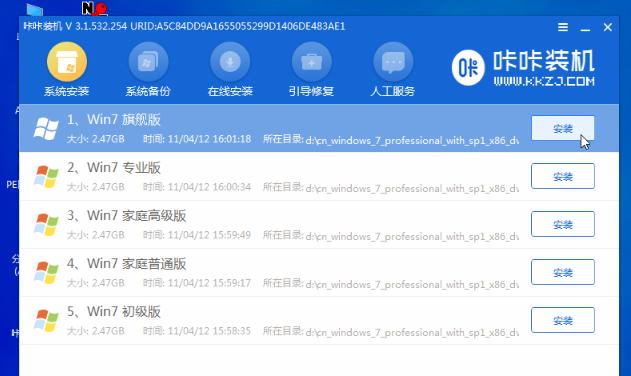
1.准备工作
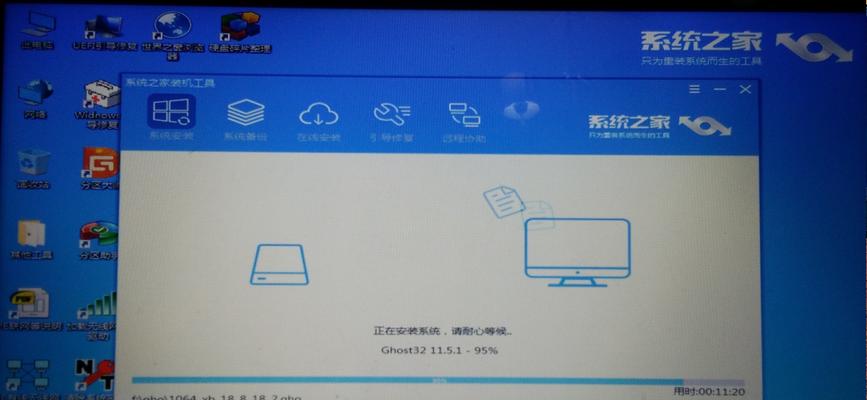
为了顺利安装系统,首先要确保你已经拥有一枚可靠的番茄U盘,并且备份好重要文件,因为安装系统将会格式化U盘。
2.下载系统镜像文件
在开始安装之前,需要从官方网站或其他可靠渠道下载你想要安装的操作系统的镜像文件。确保选择与你的电脑硬件兼容的版本。
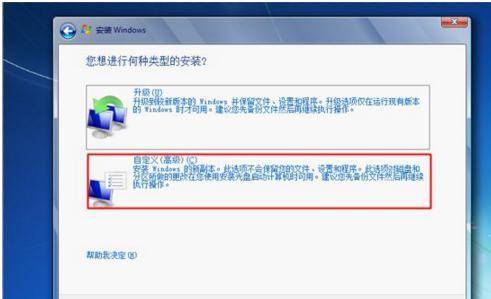
3.准备番茄U盘
将番茄U盘插入电脑USB接口后,打开计算机资源管理器,找到番茄U盘并右键点击,选择“格式化”选项,并选择FAT32文件系统格式进行格式化。
4.制作启动盘
下载并安装一个U盘启动盘制作工具,例如Rufus。打开该工具后,选择刚才下载的系统镜像文件,并将番茄U盘作为目标设备。点击“开始”按钮,等待制作完成。
5.设置U盘启动项
重启电脑,进入BIOS设置界面。在启动顺序设置中,将U盘启动项置于最前面,确保电脑能够从U盘启动。
6.进入系统安装界面
重启电脑后,U盘会自动引导进入系统安装界面。按照提示选择相应的语言、时区和键盘布局等选项,并点击“下一步”。
7.硬盘分区
在安装过程中,系统会显示硬盘分区信息。可以选择删除旧的分区并新建分区,或者选择已有分区进行安装。根据自己的需求进行操作。
8.安装系统文件
选择一个分区后,点击“安装”按钮,系统会开始复制并安装系统文件到选定的分区中。这个过程可能需要一些时间,请耐心等待。
9.完成系统安装
系统文件复制完毕后,系统会自动重启。此时可以拔掉番茄U盘,并按照提示完成后续的设置步骤,例如设置用户名、密码等。
10.更新系统驱动
安装完系统后,为了保证电脑正常运行,建议及时更新系统驱动程序。可以通过设备管理器或官方网站来获取最新的驱动程序,并进行安装。
11.安装必备软件
在系统安装完成后,你可能还需要安装一些必备的软件,例如杀毒软件、办公软件等。根据个人需求进行选择和安装。
12.还原个人文件
在备份好的个人文件中,将重要的文件、图片、音乐等复制到新系统中。确保你的个人文件得以保留。
13.设置系统和个人喜好
安装系统后,根据个人喜好进行一些系统设置,例如背景壁纸、桌面图标、鼠标指针等。让你的系统更符合个性化需求。
14.系统优化与更新
安装完系统后,可以进行一些系统优化操作,例如清理垃圾文件、卸载不需要的程序等。并定期更新系统补丁,以确保系统安全稳定。
15.安装系统的注意事项
在整个安装过程中,要注意保持电脑稳定的电源供应和网络连接,避免中断导致安装失败。同时,在操作过程中仔细阅读提示信息,并按照指引进行操作。
通过番茄U盘安装系统可以极大地提高系统安装的效率和便捷性。只需按照本文所述步骤进行操作,即可轻松完成系统安装,并根据个人需求进行个性化设置和优化。记得备份重要文件,并谨慎操作,保证安装过程的顺利进行。




